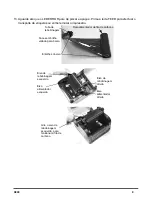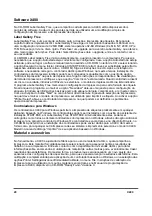20
SATO C
X400
Software
X400
No CD-ROM Label Gallery Free, que acompanha cada impressora X400, estão disponíveis dois
pacotes de software. Cada um dos pacotes permite ao utilizador uma modificação simples da
configuração da impressora e da impressão de etiquetas.
Label Gallery Free
Label Gallery Free é um pacote de software para a criação e impressão de etiquetas. Este pacote
suporta todas as impressoras
Oki
. Label Gallery Free exige um computador baseado em Pentium com
uma configuração mínima de 32 MB RAM, sistema operativo 32-Bit Windows (9x, ME, NT, 2000, XP) e
15 MB de espaço livre no disco rígido. Pode fazer um upgrade para a versão Label Gallery, que oferece
uma maior gama de funções. Para obter mais informações sobre o upgrade, entre em contacto com o
seu revendedor.
O CD-ROM Label Gallery Free inicia automaticamente, quando é inserido no computador. Para isso é
necessário que a opção Autostart esteja correctamente configurada. Caso a opção Autostart não esteja
activada, pode carregar o software manualmente, inserindo o CD-ROM no leitor de CD e seleccionando
a opção Executar no menu Iniciar. Introduza X:\START.EXE (a letra X deve ser substituída pela letra da
respectiva unidade onde se encontra o CD-ROM). Siga as instruções no ecrã. Após a instalação do
software é necessário carregar o controlador da
Oki
para Windows, na mesma tela de instalação. Os
controladores da impressora também podem ser carregados manualmente com o auxílio da opção
"Adicionar impressora" na pasta de impressoras. Siga as instruções correspondentes. Na visualização
da lista de impressoras, certifique-se que a opção "Com disco" está marcada. Quando solicitado a inserir
um disco na unidade, introduza X:\Drivers\ e seleccione o modelo de impressora
Oki
na lista indicada.
O programa Label Gallery Free memoriza a configuração da impressora para cada formato de etiqueta.
No arranque do programa, ao marcar a opção "New label" abre-se uma janela para a configuração da
etiqueta. Introduza as informações básicas acerca da etiqueta (largura, comprimento, etc.) neste campo.
Com a activação do botão "Next" no canto inferior direito abre-se a janela de selecção de impressoras,
na qual deve marcar o modelo de impressora a ser utilizado para imprimir a etiqueta. Ao activar a opção
"Printer Setup" abre-se o controlador da impressora, no qual podem ser definidos os parâmetros
operacionais da impressora.
Controladores para Windows
Os controladores X400 para Windows permitem a impressão de etiquetas praticamente em qualquer
aplicativo baseada no Windows. Os controladores podem ser instalados com o auxílio do assistente de
instalação START.EXE, em Label Gallery Free START.EXE. Alternativamente estes podem ser
carregados como todos os demais controladores de impressora no Windows, através da opção Adicionar
impressora no painel de controlo do Windows. Os controladores encontram-se no directório Drivers, no
CD-ROM. Após terminar a instalação dos controladores pode enviar dados para a
X400, da mesma
forma como para qualquer outra impressora de seu sistema: simplesmente seleccione o modelo X400-
Modell na caixa de diálogo ”Imprimir” de seu aplicativo baseado no Windows.
Material e acessórios
No fornecimento, a X400 é ajustada de fábrica para o uso de material da
Oki
, o qual acompanha a
impressora. Este material foi cuidadosamente seleccionado, para assegurar óptimos resultados de
trabalho na sua impressora. Entre em contacto com o departamento de vendas da
Oki
, para obter
informações sobre encomendas. A utilização de material de outras marcas pode, eventualmente, trazer
resultados não satisfatórios. Da mesma forma, é provável que seja necessário um novo ajuste dos
sensores e das configurações de aquecimento, para que se possa alcançar resultados satisfatórios. Esta
calibração é complementada pela aplicação de um controlador baseado no Windows ou na selecção das
opções Printer Settings/Advanced/Immediate/Calibrate, no menu File. Instruções de calibração da
impressora para a utilização com outros materiais encontram-se no Manual de programação da
impressora X400, disponível no CD-ROM "Ready-To-Go" da série X.